一般情况下,win7系统鼠标箭头颜色的系统默认的,很多追求个性的年轻人网上下载自己喜欢的鼠标指针,但是有很多小伙伴都觉得自己的鼠标的箭头颜色不好看,其实win7系统还可以更换鼠标箭头颜色,让鼠标箭头变得五颜六色。那要怎么更换呢?不要着急,接下去本文 小编向大家讲解修改win7系统鼠标箭头颜色的方法。
推荐:win7旗舰版系统下载
具体方法如下:
1、在电脑空白处右键,点击个性化工具;
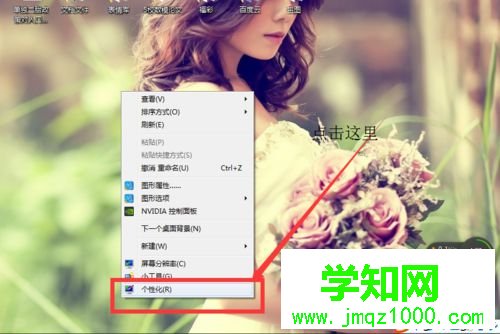
2、点击后出现如下界面,点击“更改鼠标指针”;
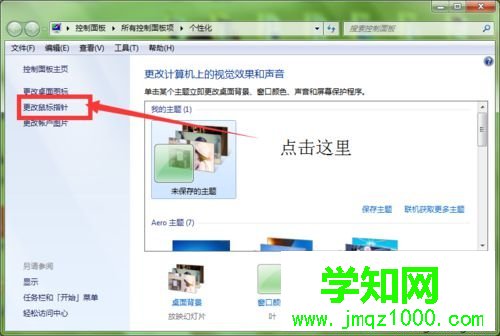
3、选择方案,自带怎么多方案提供选择;
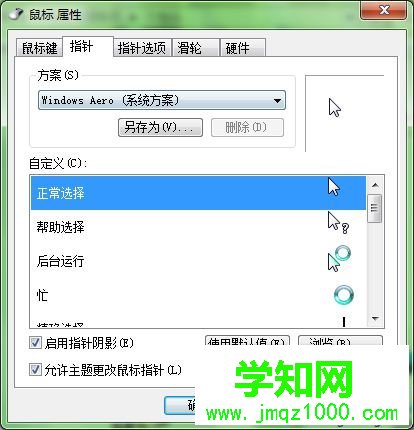
4、随便选择,选择后记得确定选择;

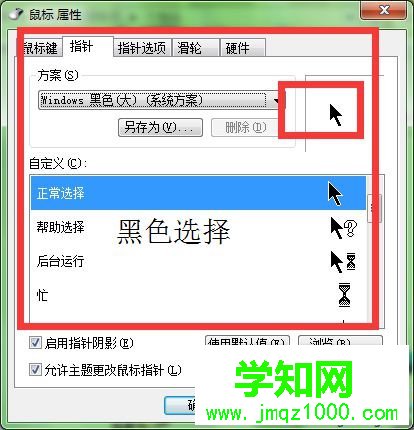
5、你也可以更改鼠标的速度;
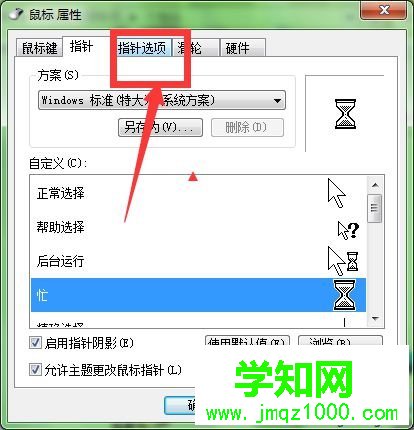
6、可以更改快慢;

7、最后记得保存。
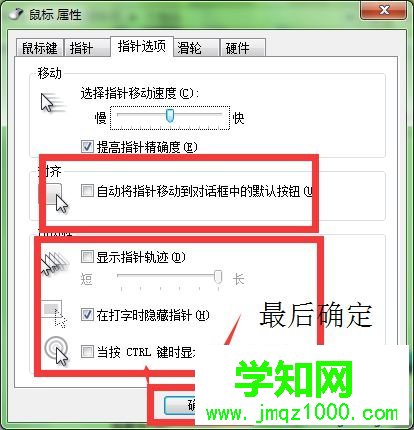
win7系统更换鼠标箭头颜色的技巧分享到这里,更换箭头颜色可以让桌面变得更加个性化,感兴趣的用户可以亲自动手操作。
相关阅读:
联想笔记本win7系统html' target='_blank'>电脑桌面鼠标箭头没反应怎么办
相关教程:win7鼠标样式win7系统字体颜色win7更改任务栏颜色win7图标快捷方式箭头系统窗口颜色郑重声明:本文版权归原作者所有,转载文章仅为传播更多信息之目的,如作者信息标记有误,请第一时间联系我们修改或删除,多谢。
新闻热点
疑难解答